

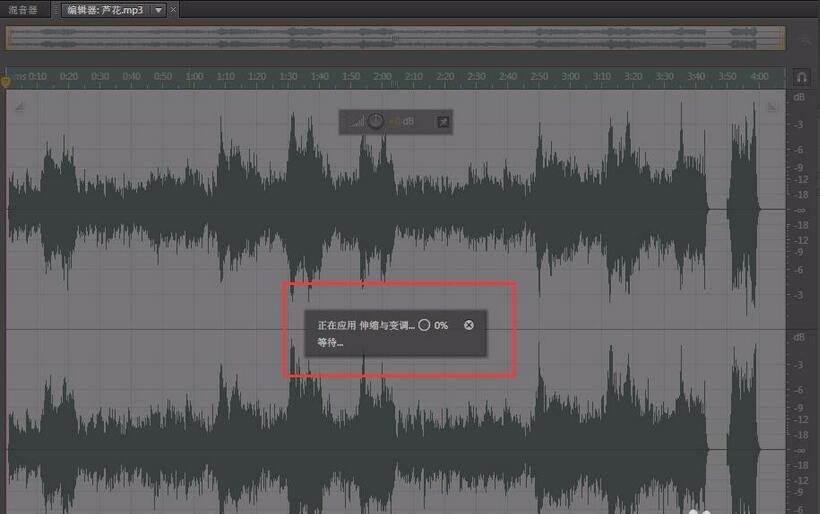
|
本站电脑知识提供应用软件知识,计算机网络软件知识,计算机系统工具知识,电脑配置知识,电脑故障排除和电脑常识大全,帮助您更好的学习电脑!不为别的,只因有共同的爱好,为软件和互联网发展出一分力! 使用Adobe Audition CS6怎么给音乐降调呢,该怎么操作呢?下面小编就将和大家一起分享使用Adobe Audition CS6给音乐降调的方法,有需要的朋友可以来看看这篇文章哦,希望可以帮助到大家。 首先,打开Adobe Audition CS6软件,打开菜单里的文件—打开 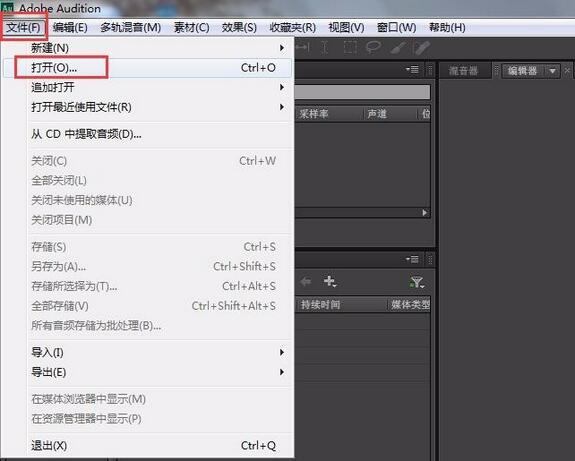 找到自己要修改的音乐,以芦花为例,点击打开 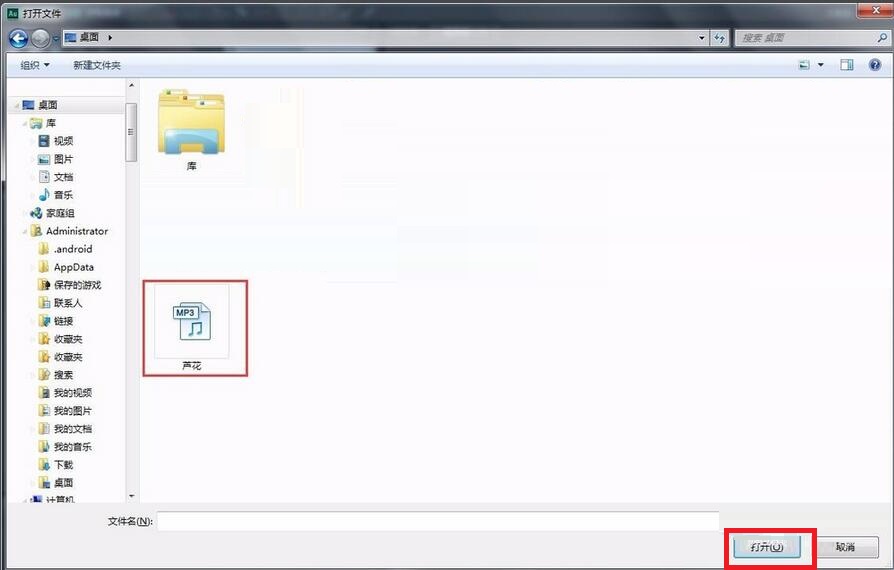 点击菜单里的效果—— 时间与变调——伸缩与变调  选择下面的变调,-1就是降一个半音,-2就是降一个全音,点击确定 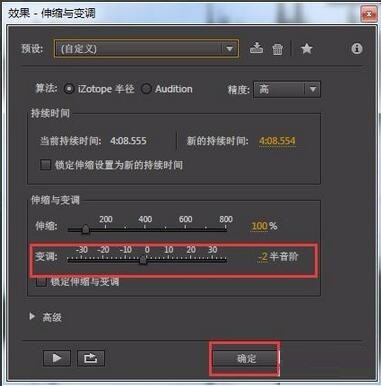 进去变调过程中,耐心等待 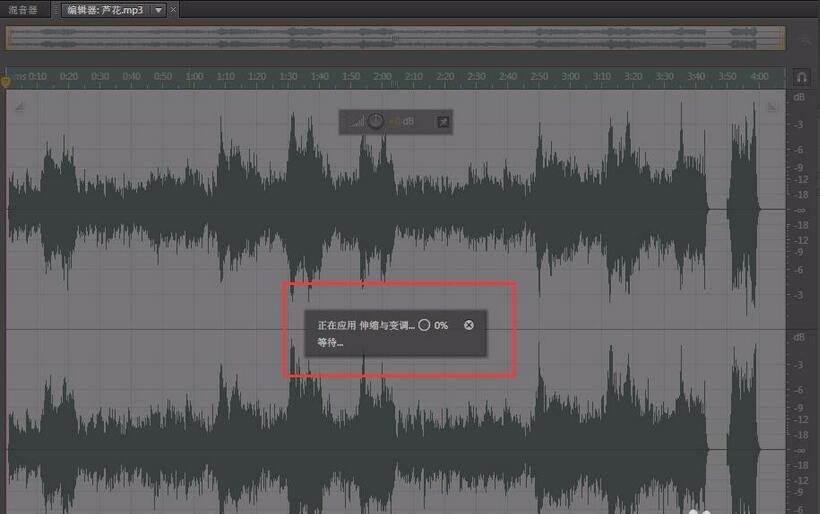 降调完成保存音乐,点击菜单中文件——另存为 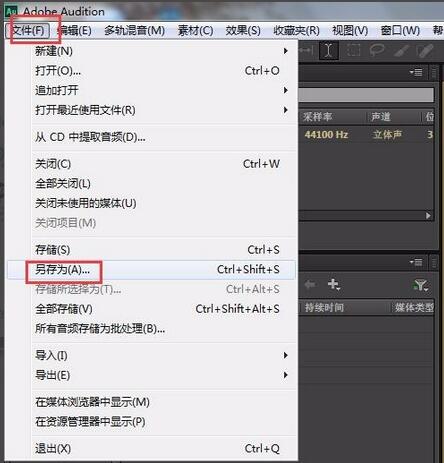 更改名称,更改保存路径,保存格式为MP3,点击确定,完成降调处理。 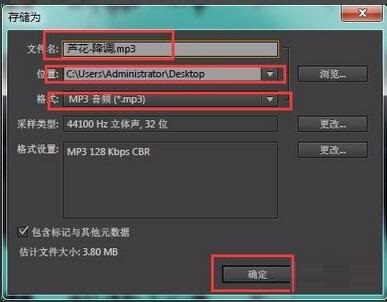 以上就是小编分享的使用Adobe Audition CS6给音乐降调的方法,还不会的朋友可以来学习一下哦。 学习教程快速掌握从入门到精通的电脑知识 |
温馨提示:喜欢本站的话,请收藏一下本站!